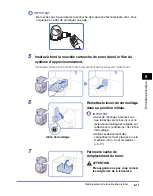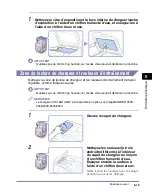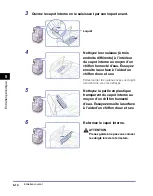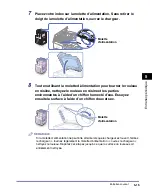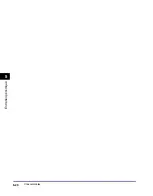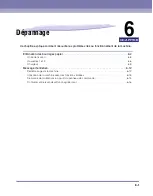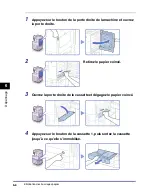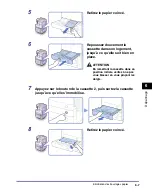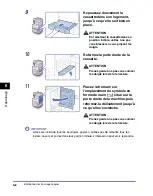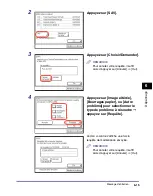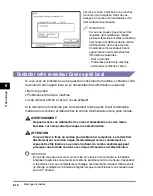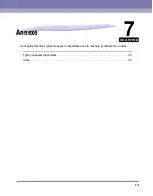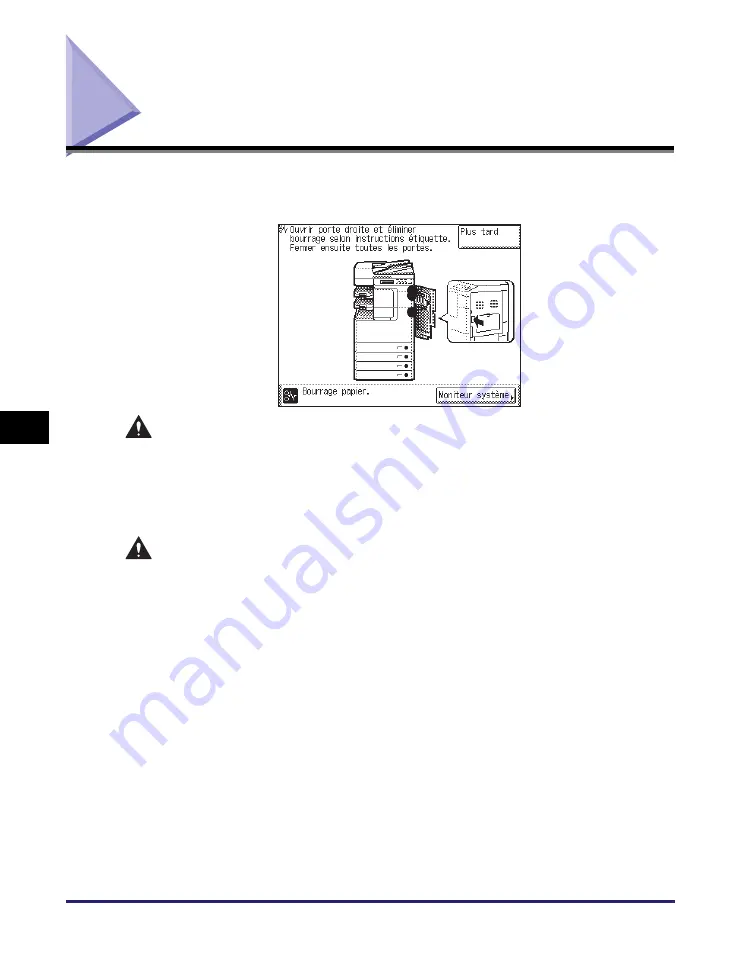
Elimination des bourrages papier
6-2
Dép
ann
ag
e
6
Elimination des bourrages papier
Voici l’écran qui apparaît sur l’afficheur tactile lorsque du papier est coincé à l’intérieur
de la machine. Aidez-vous de cet écran pour localiser et éliminer le bourrage papier.
AVERTISSEMENT
De hautes tensions sont présentes dans certaines zones à l’intérieur de la
machine. Lors de l’élimination d’un bourrage à l’intérieur de la machine ou de
toute autre inspection interne, veillez à ce qu’aucun objet métallique (collier,
bracelet, etc.) ne soit en contact avec elle pour éviter les risques de brûlure ou
d’électrocution.
ATTENTION
•
Lors de l’élimination d’un bourrage, prenez garde à ne pas vous couper avec le
bord de l’original ou d’une feuille de papier.
•
Lors de l’élimination d’un bourrage à l’intérieur de la machine, procédez avec
précaution car vous risquez de vous couper les mains ou de vous blesser avec
les pièces. Si le papier reste bloqué, contactez votre revendeur Canon local
agréé.
•
Lors de l’élimination d’un bourrage à l’intérieur de la machine, évitez de toucher
l’encre des feuilles coincées pour ne pas vous salir. En cas de contact, rincer
immédiatement à l’eau froide. Un lavage à l’eau chaude aurait pour effet de fixer
l’encre et de créer une tache indélébile.
•
Lors de l’élimination d’un bourrage à l’intérieur de la machine, dégager
doucement les feuilles pour éviter que l’encre se détache du papier et entre en
contact avec les yeux ou la bouche. Si cela se produit, rincez immédiatement à
l’eau froide et consultez un médecin.
•
A l’intérieur de la machine, l’unité de fixation et la zone adjacente peuvent
devenir brûlantes en cours d’utilisation. Lors de l’élimination d’un bourrage à
l’intérieur de la machine ou de toute autre inspection interne, il faut donc veiller
à ne pas toucher ces zones pour éviter tout risque de brûlure ou
d’électrocution.
Summary of Contents for imageRUNNER 2545
Page 2: ...imageRUNNER 2545i 2545 2535i 2535 2530i 2530 2525i 2525 2520i 2520 User s Guide...
Page 8: ...vii Chapter 7 Appendix Available Paper Stock 7 2 Index 7 4...
Page 93: ...Consumables 5 20 Routine Maintenance 5...
Page 109: ...Service Call Message 6 16 Troubleshooting 6...
Page 116: ...imageRUNNER 2545i 2545 2535i 2535 2530i 2530 2525i 2525 2520i 2520 Guide de l utilisateur...
Page 145: ...xxx...
Page 165: ...Marche suivre de l installation 2 8 Avant de commencer utiliser la machine 2...
Page 211: ...Consommables 5 20 Entretien p riodique 5...
Page 234: ...imageRUNNER 2545i 2545 2535i 2535 2530i 2530 2525i 2525 2520i 2520 Anwenderhandbuch...
Page 240: ...vii Kapitel 7 Anhang Geeignetes Druck Kopiermaterial 7 2 Index 7 4...
Page 275: ...Kabelanschluss 1 14 Systeminstallation 1...
Page 327: ...Verbrauchsmaterial 5 20 Regelm ige Wartung 5...
Page 350: ...imageRUNNER 2545i 2545 2535i 2535 2530i 2530 2525i 2525 2520i 2520 Guida per l utente...
Page 356: ...vii Capitolo 7 Appendice Tipi di carta accettati 7 2 Indice analitico 7 4...
Page 441: ...Consumabili 5 20 Manutenzione ordinaria 5...
Page 464: ...imageRUNNER 2545i 2545 2535i 2535 2530i 2530 2525i 2525 2520i 2520 Gu a de usuario...
Page 470: ...vii Cap tulo 7 Ap ndice Papel disponible 7 2 ndice alfab tico 7 4...
Page 493: ...xxx...
Page 513: ...Flujo de configuraci n 2 8 Antes de utilizar este equipo 2...